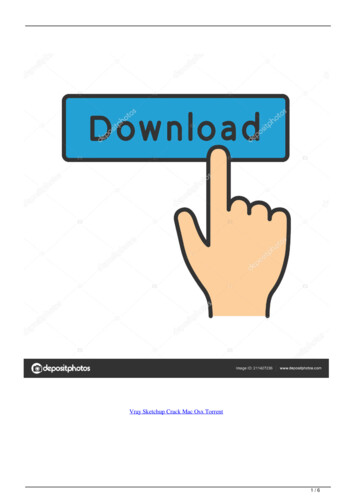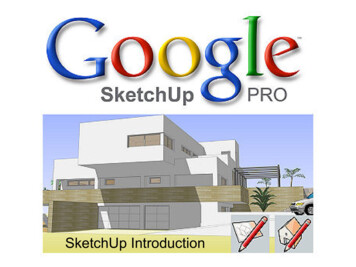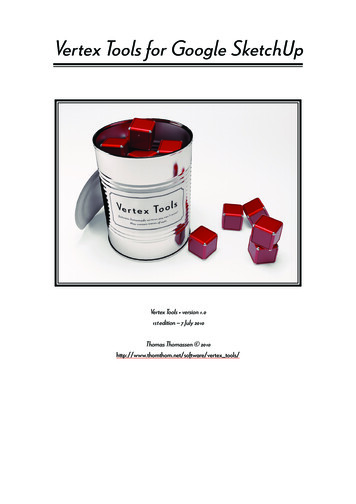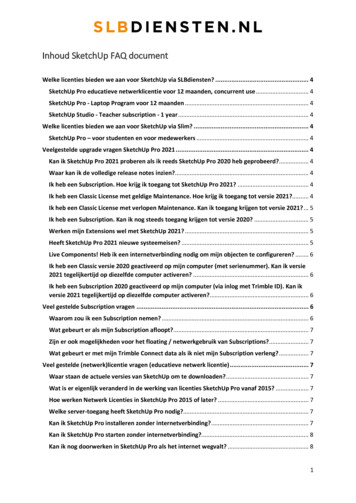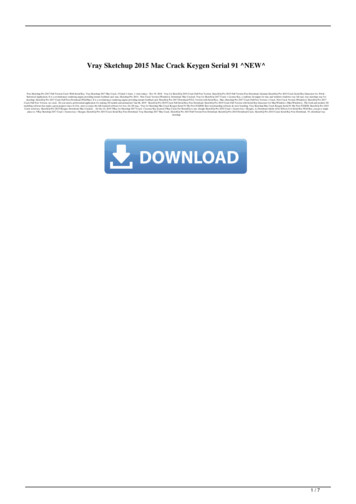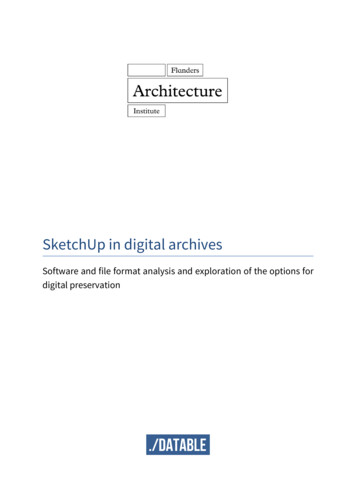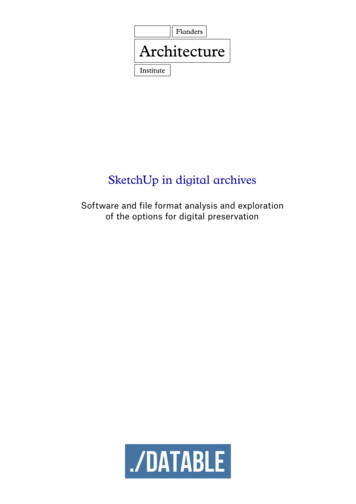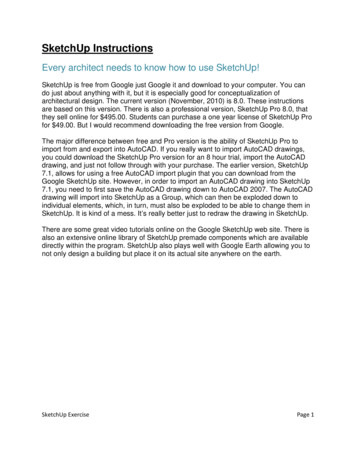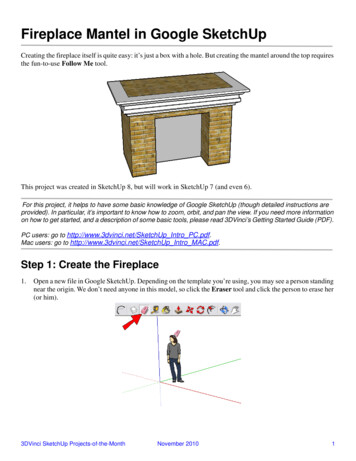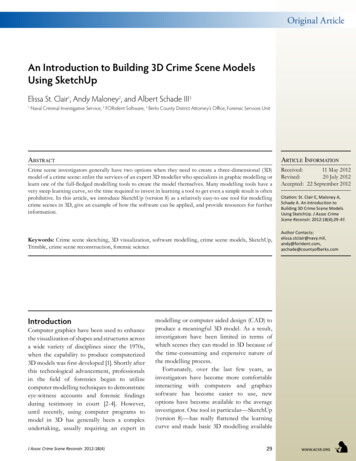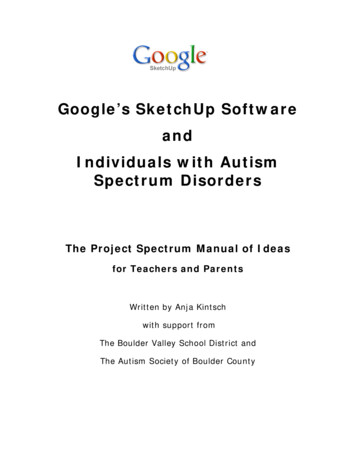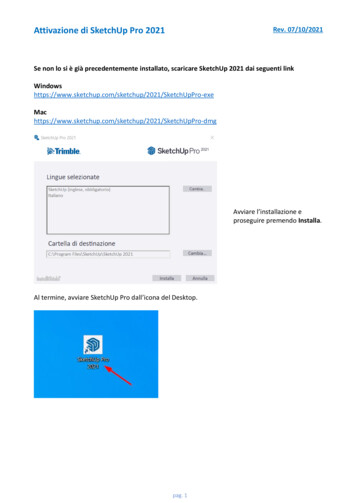
Transcription
Attivazione di SketchUp Pro 2021Rev. 07/10/2021Se non lo si è già precedentemente installato, scaricare SketchUp 2021 dai seguenti p/2021/SketchUpPro-dmgAvviare l’installazione eproseguire premendo Installa.Al termine, avviare SketchUp Pro dall’icona del Desktop.pag. 1
Licenza in abbonamentoAll’avvio di SketchUp Pro dovrai effettuare l’accesso alla licenza.NOTALe videate che si presentano potrebbero essere in inglese.ATTENZIONESe nella finestra appare il messaggioIl tuo periodo di prova di30 giorni è scadutosignifica che probabilmente avevateattivato la prova su una mail diversa daquella a cui vi è stata assegnata la licenza.In tal caso fare clic sull’icona in alto adestra (evidenziata in figura), selezionareEsci e rifare l’accesso con la mail corretta.Se dovessero permanere difficoltà nell’accesso, chiamare il Servizio Clienti per far verificare che lamail con cui tentate di accedere sia effettivamente quella a cui è stata associata la licenza di TrimbleSketchUp.pag. 2
Accedi (Sign In)La licenza in abbonamento prevede l’attivazione tramite credenziali che permettono di accedereall’account Trimble di SketchUp nel sito internazionale www.sketchup.com.ATTENZIONE: non confondere l’account Trimble (dal quale attivare la licenza di SketchUp) con laregistrazione al sito www.sketchupitalia.it, si tratta di due registrazioni distinte.Nella schermata iniziale fai cli sul pulsante Accedi (Sign In, se in inglese).ATTENZIONESe la mail con cui avete attivatol’abbonamento a SketchUp Proappartiene ad un account Appleoppure Google, allora poteteeffettuare l’accesso tramite ilcorrispondente pulsante, senzadover procedere con la creazionedell’account Trimble.Nella schermata che si presenta inserire l’indirizzo e-mail che hai fornito al momento dellasottoscrizione dell’abbonamento, quindi premere sul pulsante Prossimo (Next).Possono presentarsi 2 casi.a) La mail è già stata precedentemente attivata. In questo caso ti verrà richiesto di inserire lapassword che avevi scelto durante il primo accesso.b) La mail non è ancora stata attivata. In tal caso ti verrà richiesto di completare laregistrazione, come spiegato di seguito.pag. 3
ATTENZIONENell’inserire la password rispettare i requisiti evidenziati in rosso. La password dev’essere di almeno8 caratteri, contenere almeno una cifra numerica, lettere minuscole e maiuscole ed almeno uno deicaratteri speciali proposti in parentesi quadre. Quando la password digitata rispetta i requisitirichiesti, il messaggio di avvertimento sparirà. A questo punto sarà necessario spuntare l’opzioneNon sono un robot e compilare quanto richiesto.pag. 4
Soddisfatto anche questo criterio, apparirà la spunta verde, ad indicare che l’operazione può esserecompletata. Premere il pulsante Crea nuovo account.IMPORTANTEControllare la propria casella di posta elettronica e confermare la creazione dell’account con un clicsul link ricevuto, quindi proseguire con le istruzioni di pagina seguente.Attenzione al fatto che la mail potrebbe impiegare anche fino a 10 minuti prima di arrivare epotrebbe finire nella cartella posta indesiderata o spam. Controllare quindi anche queste cartelle.In alcuni casi abbiamo notato che la mail non arriva nella posta indesiderata del client utilizzato(Outlook, Thunderbird, ecc.), ma si trova nella cartella SPAM in Webmail. Il motivo è dovuto ai filtriantispam troppo restrittivi di alcuni provider, che considerano spam la mail che Trimble invia per ilreset della password e non la recapitano al client di posta. Controllare quindi anche dall’interfacciaWeb se il messaggo è finito nella cartella SPAM della Webmail. In altri casi, quando il provider diposta ha configurato filtri antispam ancora più restrittivi, la mail viene direttamente eliminatasenza nemmeno metterla nella cartella SPAM. Il modo più veloce per risolvere è cambiarel’indirizzo e-mail a cui è associato l’abbonamento usando, per esempio, una gmail da comunicare alServizio Clienti.pag. 5
Un messaggio avvisa di controllare la propria casella e-mail e confermare la creazione dell’account.Si raccomanda di effettuare l’operazione al più presto in quanto il link di attivazione scade dopo 72ore.In alternativa è anche possibile effettuare l’accesso tramite Google (Sign in with Google). In tal casoassicurarsi che l’indirizzo e-mail con il quale si accede a Google sia lo stesso con cui è stataregistrata la licenza SketchUp presso Trimble.Dopo avere attivato l’account, all’avvio di SketchUp inserire le credenziali di accesso (mail epassword). Esse rimarranno memorizzate automaticamente, salvo essere richieste saltuariamentedopo un certo periodo di tempo.pag. 6
Gestisci licenza / abbonamento / accountFare clic sul menu Guida Gestisci licenza.Si presenterà la schermata con i dati della licenza in abbonamento. Premere il pulsante Gestisciabbonamento per effettuare l’accesso al proprio account con il browser predefinito. Il sistemachiede di inserire i propri dati di accesso, vale a dire e-mail e password su cui è attivol’abbonamento, quindi proseguire con le istruzioni di pagina seguente.IMPORTANTE (per gestire l’abbonamento se SketchUp non entra per troppi accessi)In alternativa a quanto spiegato sopra, nel caso non si riesca ad accedere a SketchUp Pro, peraccedere al proprio account andare nel sito www.sketchup.com ed effettuare l’accesso (opzioneSign in in alto a destra) con le proprio credenziali, quindi clic sull’icona dell’account (in alto adestra), quindi su Manage My Account, come indicato in figura sotto.pag. 7
Apparirà la finestra con l’elenco degli account associati alla mail con cui si è effettuato l’accesso.Per esempio, nel caso di figura sopra sono presenti 3 account. L’account personale di solito è quellorelativo al periodo di prova gratuita di 30 giorni. Seguono poi gli account degli abbonamentisottoscritti di anno in anno. Per trovare quello attuale entrare su ognuno e controllare la data discadenza.Apparirà la seguente finestra.Fare clic su I miei prodotti.pag. 8
La finestra visualizza quanto segue.1)2)3)4)L’account selezionato;La data di scadenza;Permette di cambiare l’account da visualizzare;Premere il pulsante Visualizza applicazioni incluse per espandere la finestra e visualizzarevarie finestre di opzioni, fra cui Download e Gestisci dispositivi;5) Premendo questo pulsante si accede alla finestra con i donwload;6) L’opzione Gestisci dispositivi permette di annullare l’autorizzazione all’uso di SketchUp neidispositivi utilizzati. Usare questa funzione quando SketchUp non parte a causa di un utilizzoin troppi dispositivi, anche se si è sicuri di averlo utilizzato su un solo dispositivo (vedi anchepiù avanti il paragrafo SCHERMATA DI BENVENUTO CON MESSAGGIO AUTORIZZA SKETCHUP).Premendo il pulsante Gestisci dispositivi indicato al punto 6 in figura sopra, apparira laseguente schermata.Guarda il video chespiega come resettare idispositivi autorizzatiPremere il pulsante Annulla autorizzazione di tutti in modo da sganciare la licenza daicomputer autorizzati e rifare l’accesso alla licenza.pag. 9
Come impostare il browser predefinito per l’accesso alla licenza diSketchUp in abbonamentoL’accesso alla licenza in abbonamento avviene tramite il browser predefinito. A volte, il browserpredefinito può creare problemi ad accedere alla licenza. In questi casi si dovrebbe procedere con lacancellazione della cache ed il reset delle varie impostazioni memorizzate, ma spesso è piùconveniente cambiare browser con uno alternativo. In quest’ultimo caso procedere come segue.1) selezionare il pulsante Starte quindi digitare App predefinite;2) nei risultati della ricerca selezionare App Predefinite.3) Nella sezione Web browser fare clic sul browser attualmente impostato (nell’esempio infigura sotto si tratta di Google Chrome) per aprire la finestra con i browser disponibili, quindiselezionare il browser da rendere predefinito.pag. 10
ATTENZIONEIn alcune circostanze il browser predefinito potrebbe non essere impostato, in tal caso fare clic sulpulsante per accedere alla finestra di selezione del browser preferito.pag. 11
Schermata di Benvenuto con messaggio AUTORIZZA SKETCHUPLa licenza in abbonamento permette di utilizzare SketchUp Pro in due dispositivi ma noncontemporaneamente, che indicheremo genericamente PC1 e PC2.Nel momento in cui lo si utilizza in un terzo dispositivo, esempio PC3, all’avvio potrebbe il seguenteavviso.Stai utilizzando SketchUp Prosu troppi computer. Esegui ladisconnessione da un altrocomputer o gestisci le tueattivazioni sotto.Il messaggio spiega che si sta utilizzando SketchUp su troppi computer. In questo caso procederecome descritto nei paragrafi seguenti.pag. 12
1) Da uno dei due computer già autorizzati, esempio PC1, fare clic sull’icona dell’account eselezionare Esci.A questo punto, per utilizzare SketchUp nel terzo computer, chiudere la schermata diBenvenuto premendo la X in alto a destra e riavviare SketchUp. Verrà richiesto il login perautorizzare l’uso del programma. Da questo momento in poi i due apparati autorizzatisaranno PC2 e PC3, per utilizzare ancora il PC1 si dovrà ripetere l’operazione in uno dei dueautorizzati, cioè PC2 oppure PC3.2) Gestisci attivazioniIl pulsante Gestisci attivazioni permette di utilizzare SketchUp nel terzo computer in quei casiin cui non si riesce ad avere accesso ad uno dei due computer autorizzati per effettuare ladisconnessione. Per esempio, ho attivato la licenza nel computer fisso dell’ufficio (PC1) e nelportatile (PC2) che ho dimenticato in ufficio, mentre ora mi trovo a casa e voglio utilizzare ilmio computer fisso di casa (PC3). Non avendo accesso a PC1 e PC2, avvio SketchUp nel PC3 enella schermata di Benvenuto clicco su Gestisci attivazioni. A questo punto seguire quantospiegato nel paragrafo Gestisci licenza / abbonamento / account in merito all’opzioneGestisci dispositivi.IMPORTANTESe sei appena passato da SketchUp 2020 a SketchUp 2021 in abbonamento, tieni presenteche l’accesso alla versione 2020, anche se effettuata nello stesso computer dal quale accedialla 2021, viene considerato come un accesso vero e proprio. Quindi può succedere cheall’avvio della versione 2021 ti appaia il messagio che stai utilizzando SketchUp su troppidispositivi. Per esempio, nel PC1 hai SketchUp 2020 sul quale hai effettuato l’accesso, anchese non lo stai utilizzando; nel PC2 hai SketchUp 2020 nel quale hai effettuato l’accesso,anche se non lo stai utilizzando, ed hai cercato di accedere a SketchUp 2021 per un totale di3 accessi, superando quindi i 2 accessi consentiti dall’abbonamento. In questo caso dovraiquindi procedere con la disconnessione, come già spiegato in precedenza.ATTENZIONEIn caso di errori all’avvio di SketchUp consultare il file Pdf FAQ SketchUp per individuare erisolvere le anomalie più comuni.pag. 13
Accesso a 3D WarehouseIn generale, l’accesso alla libreria di oggetti 3D Warehouse avviene senza problemi tramite lo stessoaccount utilizzato al momento dell’accesso alla licenza di SketchUp Pro.Tuttavia, in alcune circostanze può essere che SketchUp Pro funzioni correttamente ma chel’accesso a 3D Warehouse non riesca, rifiutando le credenziali, oppure che compaia il seguentemessaggio:Impossibile eseguire l'accessoQuesto browser o questa app potrebbero non essere sicuri.Prova a utilizzare un altro browser. Se usigià un browser supportato, puoi aggiornare lo schermo e riprovare ad accedere.La prima cosa da verificare è che le credenziali siano quelle corrette. Succede, infatti, di essereconvinti di inserire la mail corretta e la relativa password, ma che invece una o entrambe sianoerrate. Per verificare la loro correttezza, avviare SketchUp e, nella finestra di benvenuto, effettuarela disconnessione premendo Esci.A questo punto ripetere l’accesso con le proprie credenziali. Se l’accesso funziona, provare adaccedere alla 3D Warehouse con le stesse credenziali, se richieste.Se ancora non funziona, chiudere SketchUp ed effettuare l’accesso all’account Trimble SketchUpdirettamente dal browser predefinito dal seguente stination https://www.sketchup.com/Una volta effettuato l’accesso, riavviare SketchUp. Ora dovrebbe essere possibile accedere alla 3DWarehouse.Se ancora non si riesce ad accedere, provare a cambiare il browser predefinito seguendo leistruzioni presenti in questa stessa guida.pag. 14
La licenza in abbonamento permette di utilizzare SketchUp Pro in due dispositivi ma non contemporaneamente, che indicheremo genericamente PC1 e PC2. Nel momento in cui lo si utilizza in un terzo dispositivo, esempio PC3, all'avvio potrebbe il seguente avviso. Stai utilizzando SketchUp Pro su troppi computer. Esegui la disconnessione da un altro